Bit-Z(ビット・ジー)は、2016年に誕生した海外仮想通貨取引所です。
本記事ではBit-Zの魅力と、その登録方法について解説していきます。
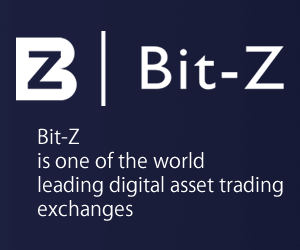
Bit-Zの概要
まずはBit-Zの概要からご紹介します。
Bit-Zは、2016年に誕生した香港を拠点としている仮想通貨取引所です。
取り扱い通貨の種類は50ちょっとと物凄い多いというわけではありませんが
通貨の時価総額が比較的高い通過の取り扱いがあることで取引高で上位にもなっており、注目されています。
具体的にはビットコイン(BTC)、イーサリアム(ETH)のほか
ダッシュ(DASH)、リスク(LSK)、ライトコイン(LTC)などが取り扱われています。
対応言語は英語と中国語です。
Bit-Zの魅力
上場投票制度がある!
Bit-Zの魅力としては、資産価値の高い仮想通貨の取り扱いをしていることですが、
それを担保とする一助になっているかもしれない機能として、「上場投票制度」があります。
その通貨をBit-Zに上場させるのか、ユーザー自身が投票によって決めることができるのです。
投票状況は公式サイト画面左の「Vote」から確認できます。

ちなみに、投票権があるのはこれからご紹介する登録で認証レベルを「レベル2」まで登録したユーザーです。
それではこれからBit-Zの登録方法を解説していきます。
Bit-Zの登録方法
Bit-Zの登録方法について説明していきます。
メールアドレスさえあれば簡単に登録が可能です。
まず、Bit-Zのサイトへ。
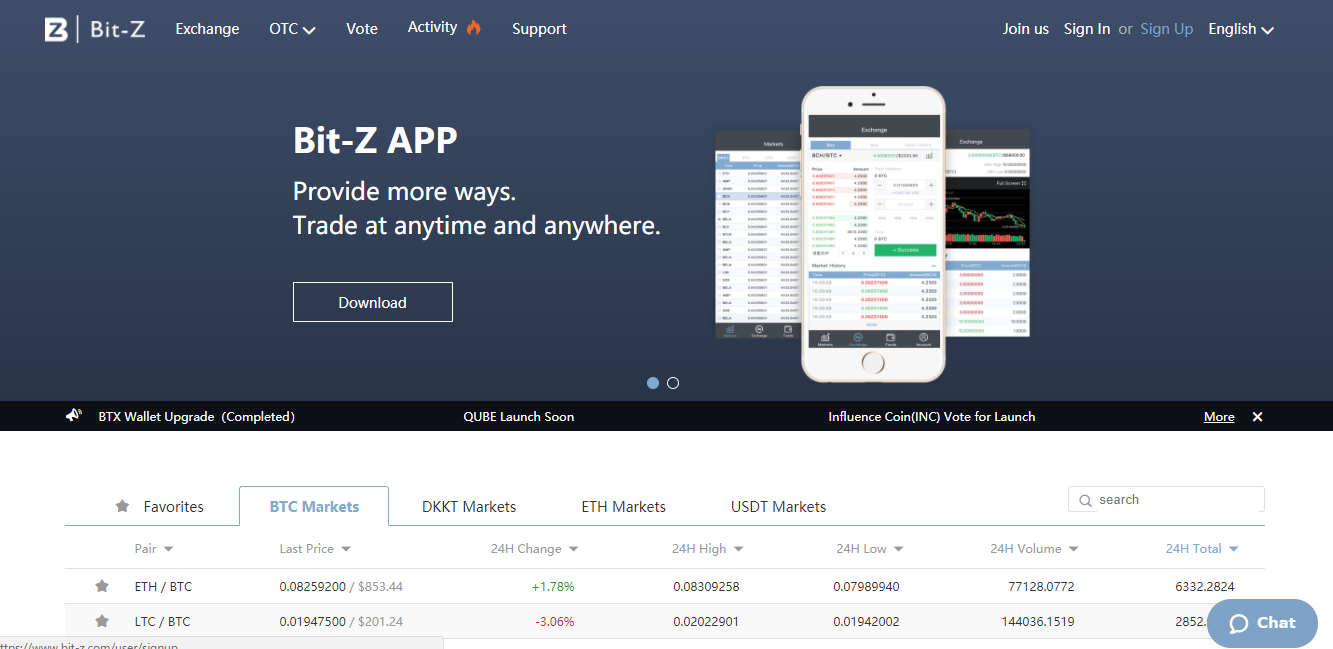
右上の「Sign Up」と書かれている部分をクリックして新規登録に移ります。
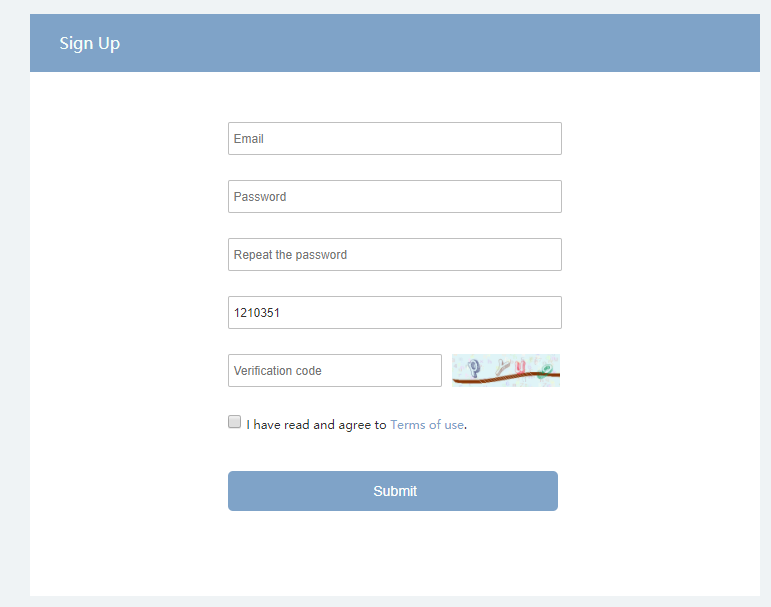
クリックすると、上記画面が出てきます。
上から、メールアドレス、パスワード、パスワード(確認用)を決め、入力します。
また、認証用に、画面に表示されているアルファベットの入力を行い
その下の I have read and agree to Terms of use.の左側にあるボックスにチェックを入れます。
「Submit」をクリックして、まずはメールアドレス登録の完了です。
登録が完了すると、
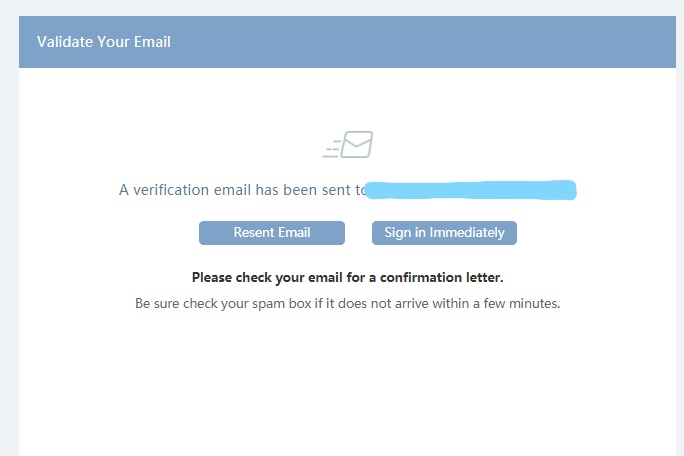
このようなメッセージが表示されます。登録したメールアドレスの受信ボックスを確認しましょう。
メールボックスには、下記のようなURL付のメールが届いています。

クリックすると、Sign Inのページに移りますので、登録したアドレスとパスワードを使ってサインインしましょう。
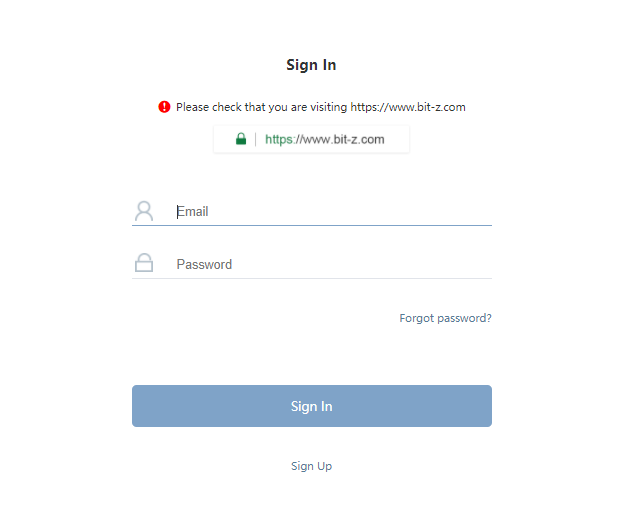
次に、2段階認証を行ってセキュリティの対策をしておきましょう。
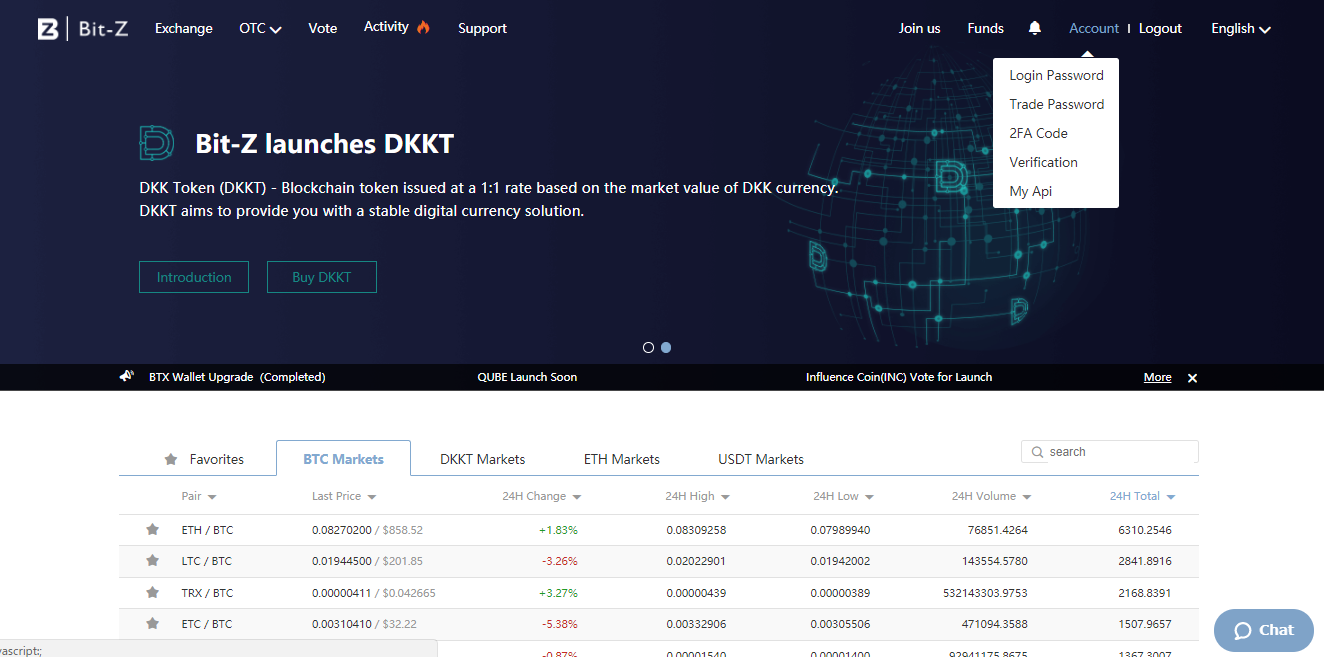
画面右上「Account」から、「2FA Code」をクリックします。
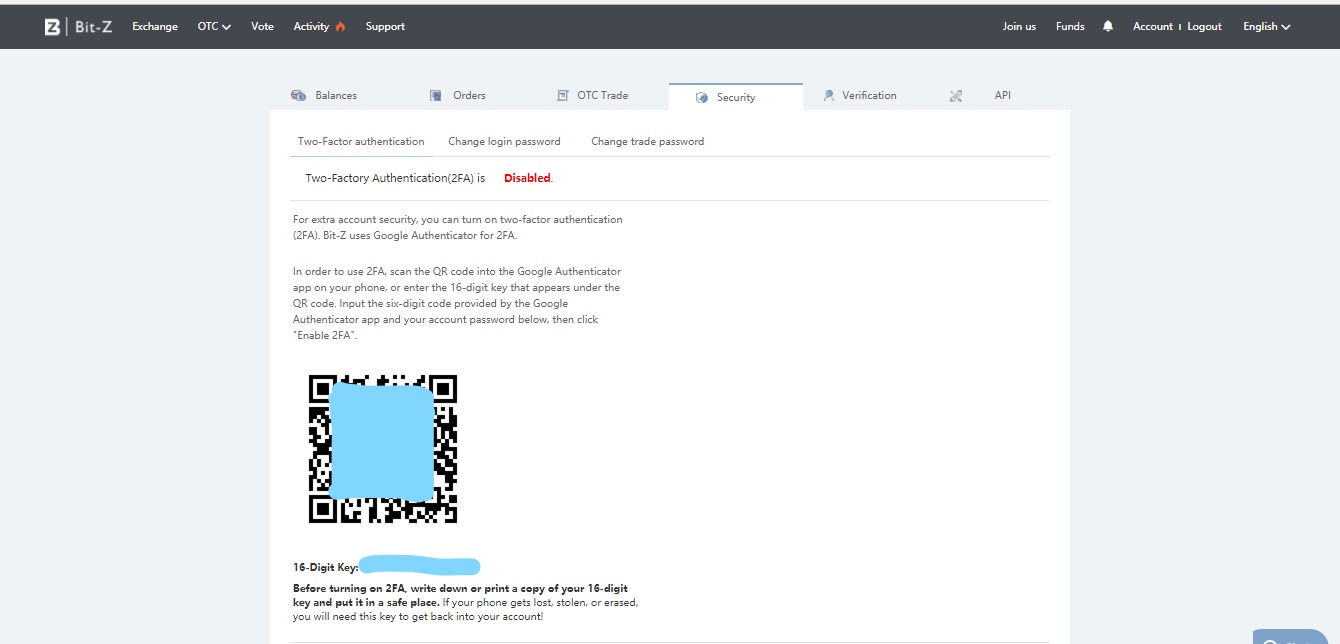
塗りつぶしのある16Digit Keyは、故障時など復元する必要が出た時に必要なキーなので、別途控えておきましょう。
2段階認証は、GoogleAuthenticatorで行います。無料アプリですので、スマホなどで検索してインストールしましょう。
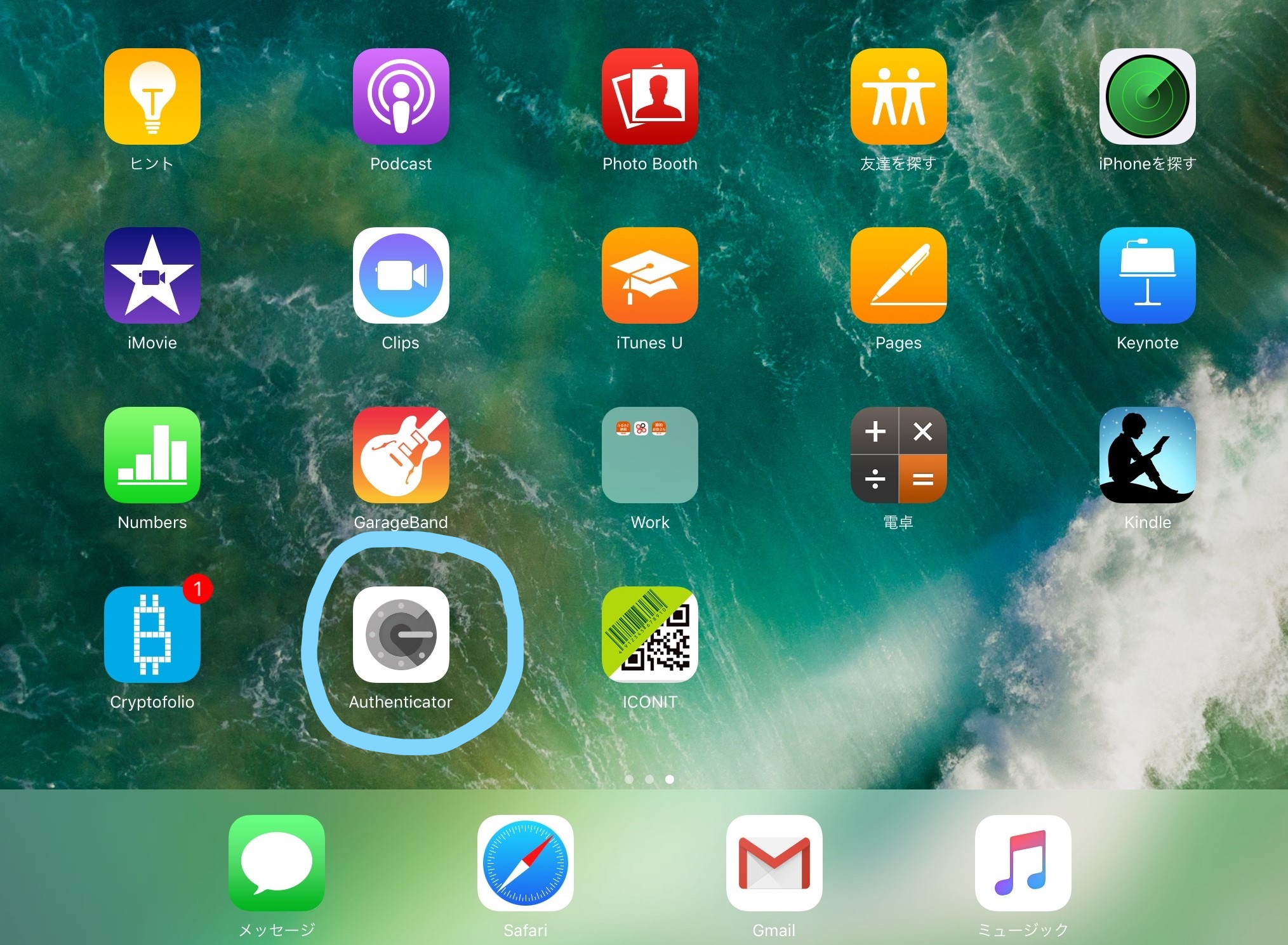
この、青い〇がついているのがGoogleAuthenticatorのアプリです。起動させると、
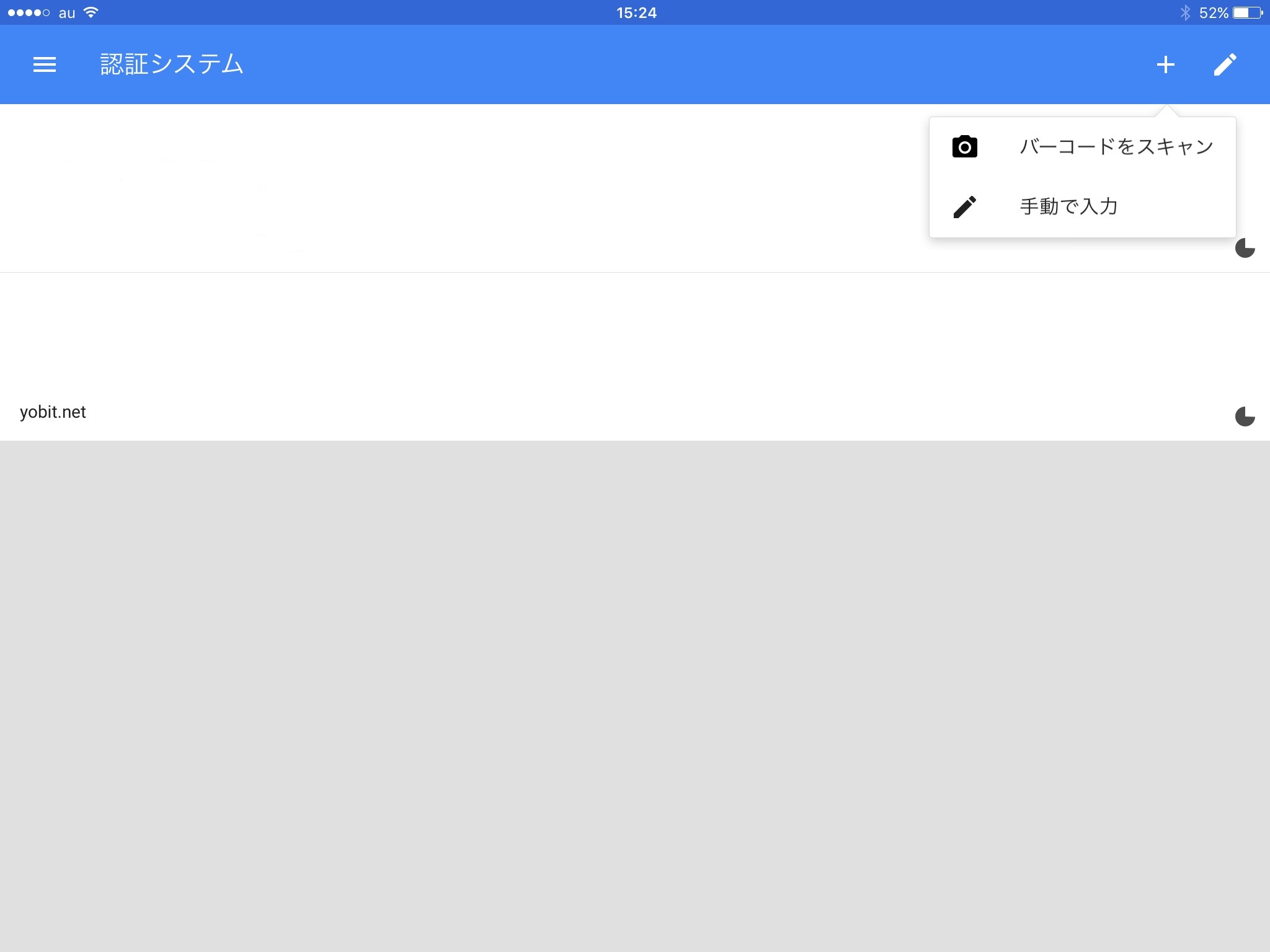
このように、右上に「バーコードをスキャン」というメニューがありますので、ここを選択します。
カメラが起動しますので、そのカメラでQRコードをスキャンすると、アプリ上に6桁の数字が表示されます。
表示された6桁の数字を入力していきます。
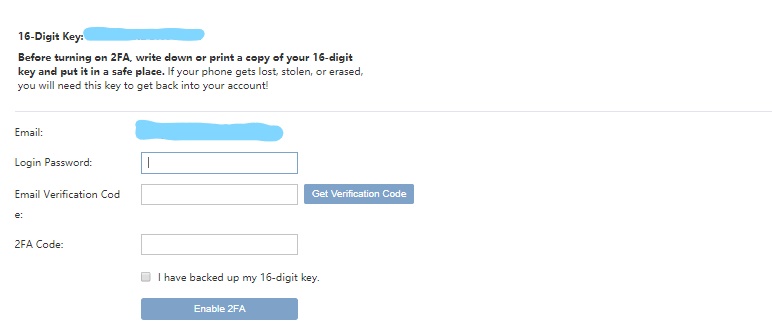
上から、ログインのパスワードを入力します。
その下のEmail Verification Codeはメール認証コードです。
右の「Get Verification Code」をクリックすると、登録したメールアドレスに6桁の数字が送信されます。
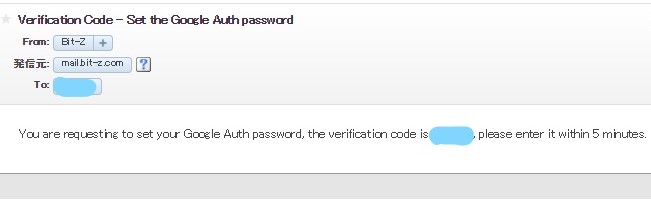
メールで届いた6桁の数字を、ログインパスワードの下の欄に入力します。
その下の欄に2段階認証用の6桁のコードを入力します。
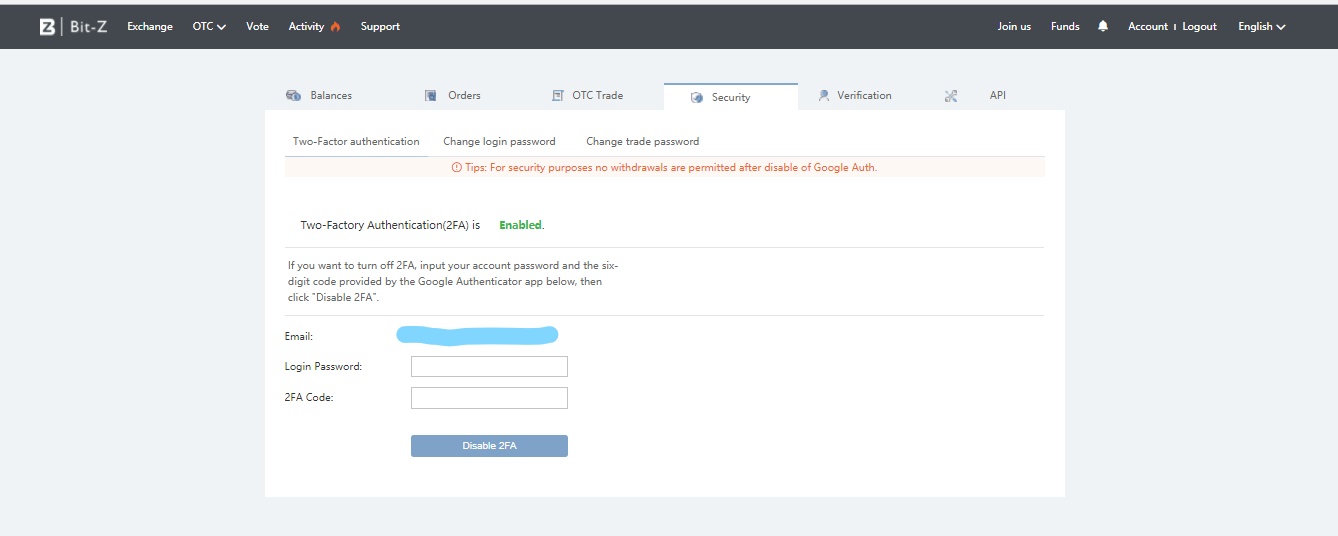
上記の画面が出てきたら正常に認証が完了しました!
次に、認証レベルを上げるための登録を行います。今、メールアドレスを登録しただけでは認証レベルは0となっています。
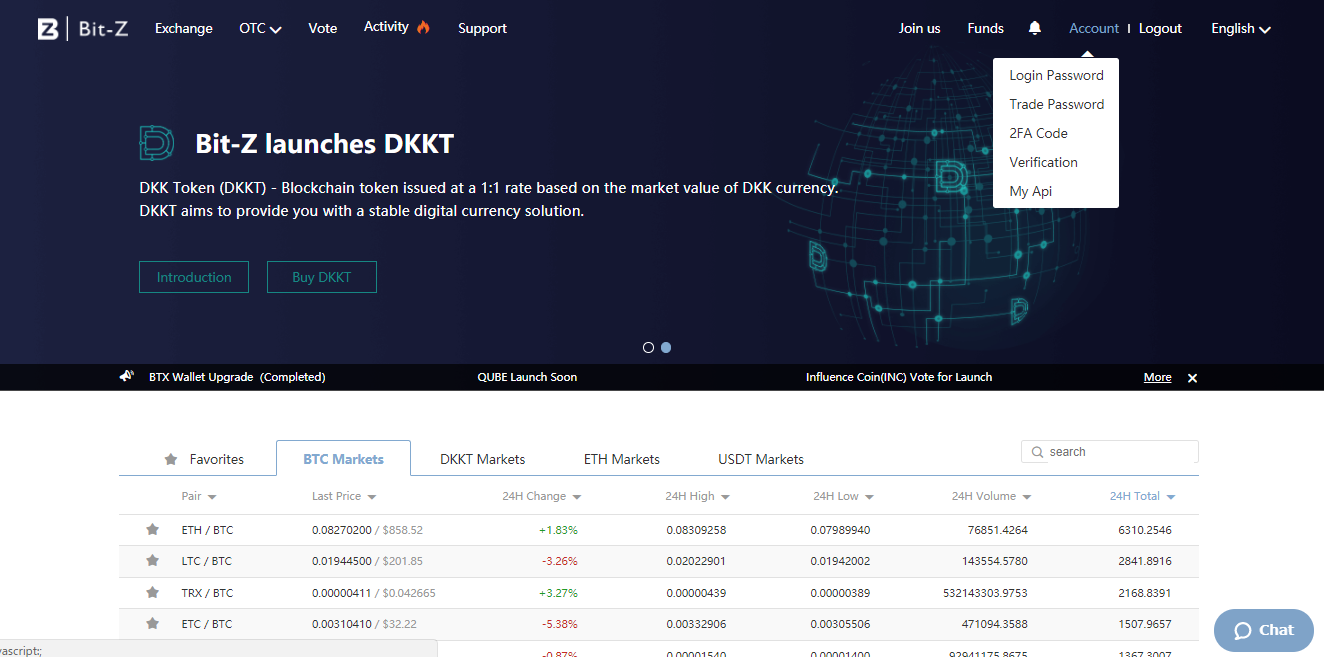
画面右上、「Account」から、「Verification」をクリックします。
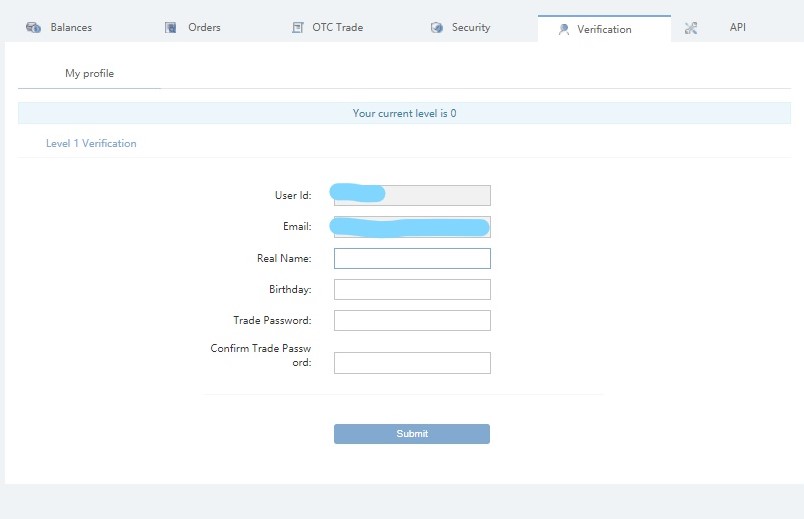
上から、IDとメールアドレスは既に表示されていますので
①名前
②誕生日
③取引パスワード(登録したものとは別のものにしましょう!)
④取引パスワード(確認用)
を入力します。
「Submit」をクリックすると、

が、表示され登録完了。認証レベルは1に上がりました。
このまま上場の投票が可能になるレベル2まで登録方法をご紹介します。
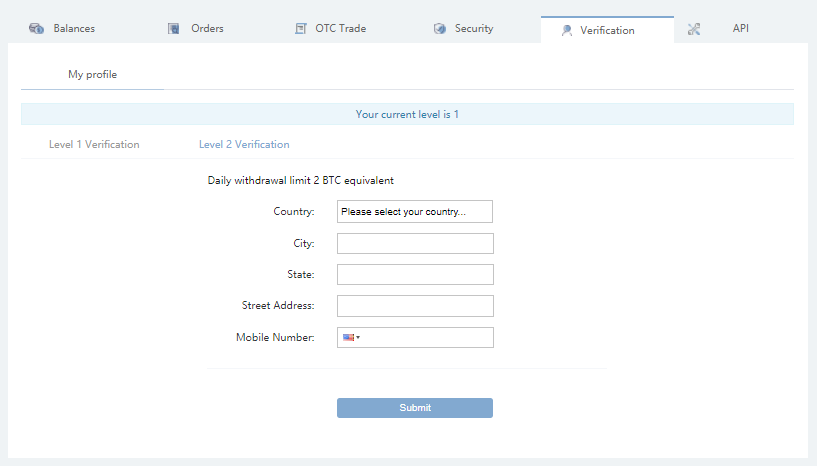
レベル2の認証では、住所(国・郵便番号等)と、電話番号が聞かれます。
こちらについても入力し、「Submit」をクリックすると、登録完了です。
いかがでしたか?Bit-Zの登録方法についてご紹介してきました。
認証にレベルがあったりとやや登録が複雑ですが、価値の高い仮想通貨が集まる取引所ですので、挑戦してみてください。
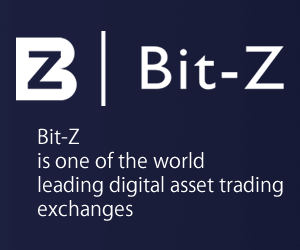






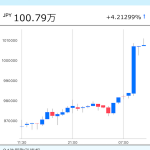

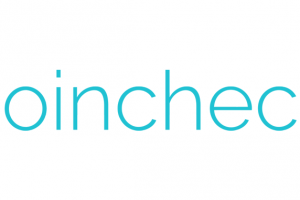




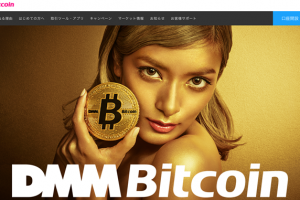
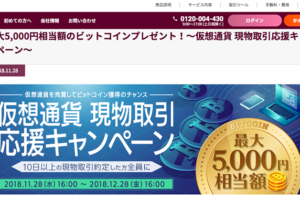







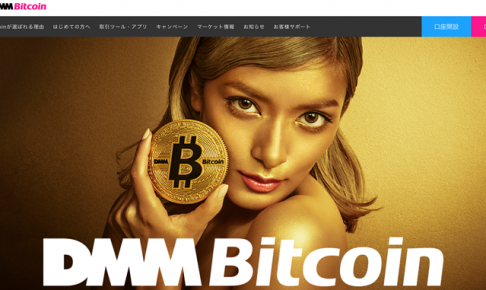



コメントを残す